win11声音不能调节 Win11音量调节无效怎么解决
更新时间:2024-10-02 10:25:40作者:kzmyhome
Win11声音不能调节是一个常见的问题,可能是由于系统设置问题或者驱动程序错误导致的,如果你遇到了Win11音量调节无效的情况,可以尝试通过重新设置系统声音选项或更新音频驱动程序来解决这个问题。也可以尝试重启电脑或者检查音频设备的连接是否正常。希望这些方法能帮助你解决Win11音量调节无效的困扰。
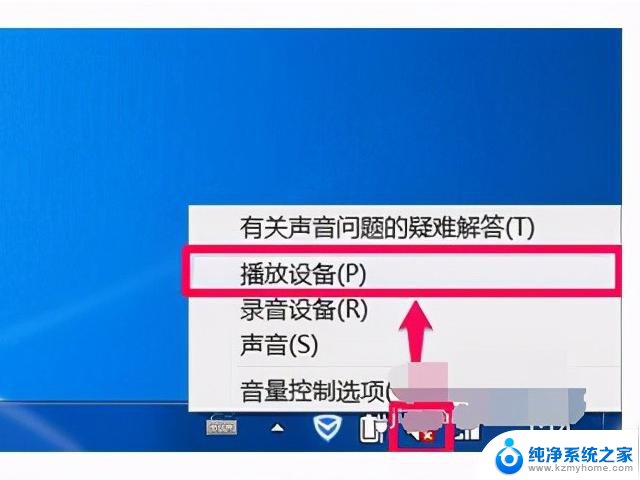
方法一:
1、你看你是不是安装了NViDIA Broadcast,安装了这玩意之后。声音输出总是自动切换到这个上,调节音量就失效了。
2、把声音输出再切换回电脑外放,即可。
方法二:
1、按Win+R打开运行,输入regedit回车打开注册表编辑器。
2、展开以下位置:
HKEY_LOCAL_MACHINE\SOFTWARE\Microsoft\Windows\CurrentVersion\Run
在右侧新建名为systray.exe的字符串值。
如图所示:
3、双击systray.exe键值,将其值修改为C:\Windows\System32\systray.exe,确定。
4、重启电脑后一般就可以恢复正常。
5、如果仍然无法恢复,请看看你的声卡是否安装驱动。还有就是病毒影响。
以上是关于无法调节Win11声音的全部内容,如果您遇到此问题,请按照以上方法解决,希望这能对您有所帮助。
win11声音不能调节 Win11音量调节无效怎么解决相关教程
- 声音键不能调节媒体音量怎么办 华为手机音量键无法控制媒体音量的解决方法
- win11系统没有亮度调节 win11系统没有亮度调节选项怎么解决
- win11调亮度的不见了 Win11亮度无法调节解决方法
- 台式电脑怎么调声音 电脑声音调节方法
- qq语音麦克风声音小 win10系统QQ语音声音调节方法
- 电脑耳机没声音是什么原因 电脑声音调节不正常怎么办
- 电脑声音外放怎么设置 台式电脑外放声音怎么调节
- win10调节音量的图标不出来怎么办 Win10系统电脑任务栏声音图标不见了怎么办
- win10系统声音太大 Win10系统声音调节方法
- win11没激活没声音 Win11无声音问题解决方法
- 如何安全拆卸显卡的详细步骤与注意事项,让你轻松拆解显卡!
- 英伟达对AI的理解和布局,黄仁勋在这里讲清楚了:探索英伟达在人工智能领域的战略布局
- 微软未来将继续推出Xbox硬件,掌机设备蓄势待发最新消息
- AMD锐龙AI 9 HX 370游戏性能领先酷睿Ultra 7 258V 75%
- AMD裁员上千人,市场“吓坏”!英伟达会超越吗?
- Win11 23H2用户反馈微软11月更新导致错误显示“终止支持”问题解决方案
微软资讯推荐
- 1 详细教程:如何在电脑上安装Win7系统步骤解析,零基础教学,轻松搞定安装步骤
- 2 如何查看和评估电脑显卡性能与参数?教你如何正确选择电脑显卡
- 3 微软酝酿Win11新特性:图表显示过去24小时PC能耗数据
- 4 倒计时!Windows 10要“退休”啦,微软官方支持即将结束,升级Windows 11前必读!
- 5 Windows 11 的 8个令人头疼的细节及解决方法 - 如何应对Windows 11的常见问题
- 6 AMD Zen 6架构台式机处理器将保留AM5兼容性,预计最快于2026年末发布
- 7 微软技术许可有限责任公司获得自动恶意软件修复与文件恢复管理专利
- 8 数智早参|微软斥资近百亿美元租用CoreWeave服务器,加速云计算发展
- 9 Win10 如何优化系统性能与提升使用体验?教你简单有效的方法
- 10 你中招了吗?Win11 24H2离谱BUG又来了,如何应对Win11最新版本的问题
win10系统推荐
系统教程推荐
- 1 ps删除最近打开文件 Photoshop 最近打开文件记录清除方法
- 2 怎么删除邮箱里的邮件 批量删除Outlook已删除邮件的方法
- 3 笔记本电脑的麦克风可以用吗 笔记本电脑自带麦克风吗
- 4 win10如何查看蓝屏日志 win10蓝屏日志查看教程
- 5 thinkpad没有蓝牙 ThinkPad笔记本如何打开蓝牙
- 6 win10自动休眠设置 win10自动休眠设置方法
- 7 华为锁屏时间设置 华为手机怎么调整锁屏时间
- 8 华为的蓝牙耳机怎么连接 华为蓝牙耳机连接新设备方法
- 9 联想电脑开机只显示lenovo 联想电脑开机显示lenovo怎么解决
- 10 微信怎么找回原密码 微信密码忘记怎么找回